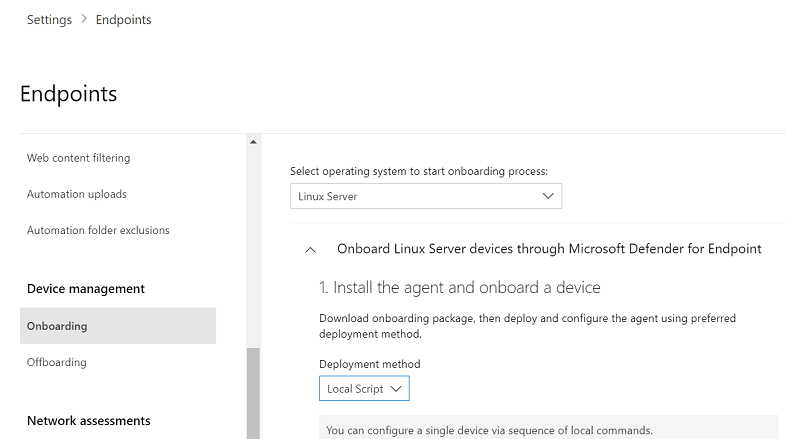Végponthoz készült Microsoft Defender manuális üzembe helyezése Linuxon
Szeretné megismerni a Végponthoz készült Defendert? Regisztráció az ingyenes próbaverzióra
Tipp
Speciális útmutatást keres a Végponthoz készült Microsoft Defender Linuxon való üzembe helyezéséhez? Lásd: Speciális üzembe helyezési útmutató a Végponthoz készült Defender linuxos verziójában.
Ez a cikk azt ismerteti, hogyan helyezheti üzembe manuálisan a Végponthoz készült Microsoft Defender Linux rendszeren. A sikeres üzembe helyezéshez az alábbi feladatok végrehajtására van szükség:
- Előfeltételek és rendszerkövetelmények
- A Linux-szoftveradattár konfigurálása
- Alkalmazás telepítése
- Az előkészítési csomag letöltése
- Ügyfélkonfiguráció
Előfeltételek és rendszerkövetelmények
Az első lépések előtt tekintse meg a linuxos Végponthoz készült Microsoft Defender című témakört az aktuális szoftververzió előfeltételeinek és rendszerkövetelményeinek leírásáért.
Figyelmeztetés
Miután a termék telepítése megtörtént, az operációs rendszer frissítése egy új főverzióra a termék újratelepítését igényli. Távolítsa el a meglévő Végponthoz készült Defendert Linuxon, frissítse az operációs rendszert, majd konfigurálja újra a Végponthoz készült Defendert Linuxon az alábbi lépések végrehajtásával.
A Linux-szoftveradattár konfigurálása
A Végponthoz készült Defender Linuxon a következő csatornák egyikéről telepíthető ([ csatorna]): insiders-fast, insiders-slow vagy prod. Ezen csatornák mindegyike egy Linux-szoftveradattárnak felel meg. A cikkben található utasítások azt mutatják be, hogyan konfigurálhatja az eszközt ezen adattárak egyikének használatára.
A csatorna kiválasztása határozza meg az eszköz számára kínált frissítések típusát és gyakoriságát. Az insider-fast rendszerű eszközök az elsők, amelyek frissítéseket és új funkciókat kapnak, majd később az insider-slow és végül a prod.
Az új funkciók előzetes verziójának megtekintéséhez és a korai visszajelzések küldéséhez javasoljuk, hogy a vállalat néhány eszközét úgy konfigurálja, hogy az insider-fast vagy az insider-slow verziót használja.
Figyelmeztetés
Ha a kezdeti telepítés után vált a csatornára, újra kell telepíteni a terméket. A termékcsatorna váltása: távolítsa el a meglévő csomagot, konfigurálja újra az eszközt az új csatorna használatára, és a jelen dokumentumban leírt lépéseket követve telepítse a csomagot az új helyről.
Telepítőszkript
A manuális telepítésről is szó esik, de használhat egy, a nyilvános GitHub-adattárban elérhető automatizált telepítő bash-szkriptet is. A szkript azonosítja az elosztást és a verziót, leegyszerűsíti a megfelelő adattár kiválasztását, beállítja az eszközt a legújabb csomag lekérésére, és egyesíti a termék telepítési és előkészítési lépéseit.
> ./mde_installer.sh --help
usage: basename ./mde_installer.sh [OPTIONS]
Options:
-c|--channel specify the channel from which you want to install. Default: insiders-fast
-i|--install install the product
-r|--remove remove the product
-u|--upgrade upgrade the existing product
-o|--onboard onboard/offboard the product with <onboarding_script>
-p|--passive-mode set EPP to passive mode
-t|--tag set a tag by declaring <name> and <value>. ex: -t GROUP Coders
-m|--min_req enforce minimum requirements
-w|--clean remove repo from package manager for a specific channel
-v|--version print out script version
-h|--help display help
További információt itt talál.
RHEL és változatok (CentOS, Fedora, Oracle Linux, Amazon Linux 2, Rocky és Alma)
Telepítse
yum-utils, ha még nincs telepítve:sudo yum install yum-utilsMegjegyzés:
Az Ön disztribúciója és verziója, és azonosítsa a legközelebbi bejegyzést (fő, majd alverzió szerint) a alatt
https://packages.microsoft.com/config/rhel/.Az alábbi táblázat segítséget nyújt a csomag megtalálásához:
Disztribúció & verzió Csomag Alma 8.4 és újabb verziók esetén https://packages.microsoft.com/config/alma/8/prod.repo Alma 9.2 és újabb verziók esetén https://packages.microsoft.com/config/alma/9/prod.repo RHEL/Centos/Oracle 9.0-9.8 esetén https://packages.microsoft.com/config/rhel/9/prod.repo RHEL/Centos/Oracle 8.0-8.10 esetén https://packages.microsoft.com/config/rhel/8/prod.repo RHEL/Centos/Oracle 7.2-7.9 & Amazon Linux 2 esetén https://packages.microsoft.com/config/rhel/7.2/prod.repo Amazon Linux 2023 esetén https://packages.microsoft.com/config/amazonlinux/2023/prod.repo Fedora 33 esetén https://packages.microsoft.com/config/fedora/33/prod.repo Fedora 34 esetén https://packages.microsoft.com/config/fedora/34/prod.repo Rocky 8.7 és újabb verziókhoz https://packages.microsoft.com/config/rocky/8/prod.repo Rocky 9.2 és újabb verziókhoz https://packages.microsoft.com/config/rocky/9/prod.repo A következő parancsokban cserélje le a [version] és a [channel] elemet az azonosított adatokra:
sudo yum-config-manager --add-repo=https://packages.microsoft.com/config/rhel/[version]/[channel].repoTipp
A hostnamectl paranccsal azonosíthatja a rendszerrel kapcsolatos információkat, beleértve a kiadást ([version]).
Ha például a CentOS 7-et futtatja, és a végponthoz készült Defendert linuxos rendszeren szeretné üzembe helyezni a
prodcsatornáról:sudo yum-config-manager --add-repo=https://packages.microsoft.com/config/rhel/7/prod.repoVagy ha új funkciókat szeretne felfedezni a kiválasztott eszközökön, érdemes lehet Végponthoz készült Microsoft Defender Linuxon az Insider-fast csatornán üzembe helyezni:
sudo yum-config-manager --add-repo=https://packages.microsoft.com/config/rhel/7/insiders-fast.repoTelepítse a Microsoft GPG nyilvános kulcsát:
sudo rpm --import https://packages.microsoft.com/keys/microsoft.asc
SLES és változatok
Megjegyzés:
Az Ön disztribúciója és verziója, és azonosítsa a legközelebbi bejegyzést (fő, majd alverzió szerint) a alatt https://packages.microsoft.com/config/sles/.
A következő parancsokban cserélje le a [disztribúció] és a [verzió] elemet az azonosított adatokra:
sudo zypper addrepo -c -f -n microsoft-[channel] https://packages.microsoft.com/config/[distro]/[version]/[channel].repo
Tipp
Az SPident paranccsal azonosíthatja a rendszerrel kapcsolatos információkat, beleértve a kiadást ([verzió]).
Ha például az SLES 12-t futtatja, és linuxos Végponthoz készült Microsoft Defender szeretne üzembe helyezni a prod csatornáról:
sudo zypper addrepo -c -f -n microsoft-prod https://packages.microsoft.com/config/sles/12/prod.repo
Telepítse a Microsoft GPG nyilvános kulcsát:
sudo rpm --import https://packages.microsoft.com/keys/microsoft.asc
Ubuntu- és Debian-rendszerek
Telepítse
curl, ha még nincs telepítve:sudo apt-get install curlTelepítse
libplist-utils, ha még nincs telepítve:sudo apt-get install libplist-utilsMegjegyzés:
Az Ön disztribúciója és verziója, és azonosítsa a legközelebbi bejegyzést (fő, majd alverzió szerint) a alatt
https://packages.microsoft.com/config/[distro]/.A következő parancsban cserélje le a [disztribúció] és a [verzió] elemet az azonosított adatokra:
curl -o microsoft.list https://packages.microsoft.com/config/[distro]/[version]/[channel].listTipp
A hostnamectl paranccsal azonosíthatja a rendszerrel kapcsolatos információkat, beleértve a kiadást ([version]).
Ha például az Ubuntu 18.04-es verziót futtatja, és linuxos Végponthoz készült Microsoft Defender szeretne üzembe helyezni a
prodcsatornáról:curl -o microsoft.list https://packages.microsoft.com/config/ubuntu/18.04/prod.listTelepítse az adattár konfigurációját:
sudo mv ./microsoft.list /etc/apt/sources.list.d/microsoft-[channel].listHa például a csatornát választotta
prod:sudo mv ./microsoft.list /etc/apt/sources.list.d/microsoft-prod.listHa még nincs telepítve, telepítse a
gpgcsomagot:sudo apt-get install gpgHa
gpgnem érhető el, telepítse a következőtgnupg: .sudo apt-get install gnupgTelepítse a Microsoft GPG nyilvános kulcsát:
- Debian 11 és korábbi verziók esetén futtassa a következő parancsot.
curl -sSL https://packages.microsoft.com/keys/microsoft.asc | gpg --dearmor | sudo tee /etc/apt/trusted.gpg.d/microsoft.gpg > /dev/null
Debian 12 és újabb verziók esetén futtassa a következő parancsot.
curl -sSL https://packages.microsoft.com/keys/microsoft.asc | gpg --dearmor | sudo tee /usr/share/keyrings/microsoft-prod.gpg > /dev/null
Ha még nincs telepítve, telepítse a HTTPS-illesztőprogramot:
sudo apt-get install apt-transport-httpsFrissítse az adattár metaadatait:
sudo apt-get update
Tengerész
Telepítse
dnf-plugins-core, ha még nincs telepítve:sudo dnf install dnf-plugins-coreA szükséges adattárak konfigurálása és engedélyezése
Megjegyzés:
A Marinerben az Insider Fast Channel nem érhető el.
Ha a végponthoz készült Defendert Linuxon szeretné üzembe helyezni a
prodcsatornáról. Használja az alábbi parancsokatsudo dnf install mariner-repos-extras sudo dnf config-manager --enable mariner-official-extrasVagy ha új funkciókat szeretne felfedezni a kiválasztott eszközökön, érdemes lehet Végponthoz készült Microsoft Defender Linuxon üzembe helyezni az insider-slow csatornán. Használja a következő parancsokat:
sudo dnf install mariner-repos-extras-preview sudo dnf config-manager --enable mariner-official-extras-preview
Alkalmazás telepítése
RHEL és változatok (CentOS, Fedora, Oracle Linux, Amazon Linux 2, Rocky és Alma)
sudo yum install mdatp
Megjegyzés:
Ha több Microsoft-adattár van konfigurálva az eszközön, megadhatja, hogy melyik adattárból telepítse a csomagot. Az alábbi példa bemutatja, hogyan telepítheti a csomagot a production csatornáról, ha az insiders-fast adattárcsatornát is konfigurálta ezen az eszközön. Ez a helyzet akkor fordulhat elő, ha több Microsoft-terméket használ az eszközén. A kiszolgáló disztribúciójától és verziójától függően az adattár aliasa eltérhet az alábbi példában szereplőtől.
# list all repositories
yum repolist
...
packages-microsoft-com-prod packages-microsoft-com-prod 316
packages-microsoft-com-prod-insiders-fast packages-microsoft-com-prod-ins 2
...
# install the package from the production repository
sudo yum --enablerepo=packages-microsoft-com-prod install mdatp
SLES és változatok
sudo zypper install mdatp
Megjegyzés:
Ha több Microsoft-adattár van konfigurálva az eszközön, megadhatja, hogy melyik adattárból telepítse a csomagot. Az alábbi példa bemutatja, hogyan telepítheti a csomagot a production csatornáról, ha az insiders-fast adattárcsatornát is konfigurálta ezen az eszközön. Ez a helyzet akkor fordulhat elő, ha több Microsoft-terméket használ az eszközén.
zypper repos
...
# | Alias | Name | ...
XX | packages-microsoft-com-insiders-fast | microsoft-insiders-fast | ...
XX | packages-microsoft-com-prod | microsoft-prod | ...
...
sudo zypper install packages-microsoft-com-prod:mdatp
Ubuntu- és Debian-rendszerek
sudo apt-get install mdatp
Megjegyzés:
Ha több Microsoft-adattár van konfigurálva az eszközön, megadhatja, hogy melyik adattárból telepítse a csomagot. Az alábbi példa bemutatja, hogyan telepítheti a csomagot a production csatornáról, ha az insiders-fast adattárcsatornát is konfigurálta ezen az eszközön. Ez a helyzet akkor fordulhat elő, ha több Microsoft-terméket használ az eszközén.
cat /etc/apt/sources.list.d/*
deb [arch=arm64,armhf,amd64] https://packages.microsoft.com/config/ubuntu/18.04/prod insiders-fast main
deb [arch=amd64] https://packages.microsoft.com/config/ubuntu/18.04/prod bionic main
sudo apt -t bionic install mdatp
Megjegyzés:
A linuxos Végponthoz készült Microsoft Defender telepítése vagy frissítése után nem szükséges újraindítás, kivéve, ha a naplózást nem módosítható módban futtatja.
Tengerész
sudo dnf install mdatp
Megjegyzés:
Ha több Microsoft-adattár van konfigurálva az eszközön, megadhatja, hogy melyik adattárból telepítse a csomagot. Az alábbi példa bemutatja, hogyan telepítheti a csomagot a production csatornáról, ha az insiders-slow adattárcsatornát is konfigurálta ezen az eszközön. Ez a helyzet akkor fordulhat elő, ha több Microsoft-terméket használ az eszközén.
sudo dnf config-manager --disable mariner-official-extras-preview
sudo dnf config-manager --enable mariner-official-extras
Az előkészítési csomag letöltése
Töltse le az előkészítési csomagot Microsoft Defender portálról.
Figyelmeztetés
A Végponthoz készült Defender telepítőcsomag újracsomagolása nem támogatott forgatókönyv. Ez negatív hatással lehet a termék integritására, és kedvezőtlen eredményekhez vezethet, beleértve, de nem kizárólagosan az illetéktelen módosítási riasztások aktiválását és a frissítések alkalmazásának sikertelenségét.
Fontos
Ha kihagyja ezt a lépést, a végrehajtott parancsok figyelmeztető üzenetet fognak megjeleníteni, amely jelzi, hogy a termék nem rendelkezik licencekkel. A parancs a mdatp health értékét is visszaadja false.
A Microsoft Defender portálon lépjen a Beállítások > Végpontok > Eszközkezelés > Előkészítés területre.
Az első legördülő menüben válassza a Linux Server elemet operációs rendszerként. A második legördülő menüben válassza a Helyi szkript lehetőséget üzembehelyezési módszerként.
Válassza az Előkészítési csomag letöltése lehetőséget. Mentse a fájlt WindowsDefenderATPOnboardingPackage.zip.
A parancssorból ellenőrizze, hogy rendelkezik-e a fájllal, és bontsa ki az archívum tartalmát:
ls -ltotal 8 -rw-r--r-- 1 test staff 5752 Feb 18 11:22 WindowsDefenderATPOnboardingPackage.zipunzip WindowsDefenderATPOnboardingPackage.zipArchive: WindowsDefenderATPOnboardingPackage.zip inflating: MicrosoftDefenderATPOnboardingLinuxServer.py
Ügyfélkonfiguráció
Másolja MicrosoftDefenderATPOnboardingLinuxServer.py a céleszközre.
Megjegyzés:
Az ügyféleszköz kezdetben nincs szervezethez társítva, és az orgId attribútum üres.
mdatp health --field org_idFuttassa MicrosoftDefenderATPOnboardingLinuxServer.py.
Megjegyzés:
A parancs futtatásához a disztribúciótól és a verziótól függően telepítve kell lennie
pythonpython3az eszközön. Ha szükséges, tekintse meg a Python Linuxon történő telepítésének részletes útmutatója című témakört.Megjegyzés:
A korábban kivezetésre került eszköz előkészítéséhez el kell távolítania az /etc/opt/microsoft/mdatp címen található mdatp_offboard.json fájlt.
Ha RHEL 8.x vagy Ubuntu 20.04 vagy újabb verziót használ, a következőt kell használnia
python3: .sudo python3 MicrosoftDefenderATPOnboardingLinuxServer.pyA többi disztribúcióhoz és verzióhoz a következőt kell használnia
python: .sudo python MicrosoftDefenderATPOnboardingLinuxServer.pyEllenőrizze, hogy az eszköz most már társítva van-e a szervezethez, és jelent-e érvényes szervezeti azonosítót:
mdatp health --field org_idEllenőrizze a termék állapotát a következő parancs futtatásával. A visszatérési
trueérték azt jelzi, hogy a termék a várt módon működik:mdatp health --field healthyFontos
Amikor a termék első alkalommal elindul, letölti a legújabb kártevőirtó-definíciókat. Ez a hálózati kapcsolattól függően akár néhány percet is igénybe vehet. Ez idő alatt a fenti parancs a értékét
falseadja vissza. A definíciófrissítés állapotát a következő paranccsal ellenőrizheti:mdatp health --field definitions_statusVegye figyelembe, hogy előfordulhat, hogy a kezdeti telepítés befejezése után proxyt is konfigurálnia kell. Lásd: Végponthoz készült Defender konfigurálása Linuxon statikus proxyfelderítéshez: Telepítés utáni konfiguráció.
Futtasson egy AV-észlelési tesztet annak ellenőrzéséhez, hogy az eszköz megfelelően van-e regisztrálva, és jelentést küld-e a szolgáltatásnak. Hajtsa végre a következő lépéseket az újonnan előkészített eszközön:
Győződjön meg arról, hogy a valós idejű védelem engedélyezve van (ezt a következő parancs futtatásának eredménye
truejelzi):mdatp health --field real_time_protection_enabledHa nincs engedélyezve, hajtsa végre a következő parancsot:
mdatp config real-time-protection --value enabledNyisson meg egy terminálablakot, és futtassa a következő parancsot egy észlelési teszt futtatásához:
curl -o /tmp/eicar.com.txt https://secure.eicar.org/eicar.com.txtAz alábbi parancsok valamelyikével további észlelési teszteket futtathat zip-fájlokon:
curl -o /tmp/eicar_com.zip https://secure.eicar.org/eicar_com.zip curl -o /tmp/eicarcom2.zip https://secure.eicar.org/eicarcom2.zipA végponthoz készült Defendernek karanténba kell helyeznie a fájlokat Linuxon. Az alábbi paranccsal listázhatja az összes észlelt fenyegetést:
mdatp threat list
Futtasson egy EDR-észlelési tesztet, és szimuláljon egy észlelést annak ellenőrzéséhez, hogy az eszköz megfelelően van-e regisztrálva, és jelentést küld-e a szolgáltatásnak. Hajtsa végre a következő lépéseket az újonnan előkészített eszközön:
Ellenőrizze, hogy az előkészített Linux-kiszolgáló megjelenik-e a Microsoft Defender XDR. Ha ez a gép első előkészítése, akár 20 percet is igénybe vehet, amíg megjelenik.
Töltse le és csomagolja ki a szkriptfájlt egy előkészített Linux-kiszolgálóra, és futtassa a következő parancsot:
./mde_linux_edr_diy.shNéhány perc elteltével észlelést kell létrehozni Microsoft Defender XDR.
Tekintse meg a riasztás részleteit, a gép idővonalát, és végezze el a tipikus vizsgálati lépéseket.
csomag külső csomagfüggőségeinek Végponthoz készült Microsoft Defender
Az mdatp-csomaghoz a következő külső csomagfüggőségek léteznek:
- Az mdatp RPM-csomaghoz ,
glibc >= 2.17audit, , ,semanageselinux-policy-targetedpolicycoreutilsmde-netfilter - DEBIAN esetén az mdatp csomaghoz ,
libc6 >= 2.23uuid-runtime, ,auditdmde-netfilter - A Mariner esetében az mdatp csomaghoz , , ,
libacldiffutils,libattr, ,policycoreutilsselinux-policylibselinux-utilsauditattrmde-netfilter
Az mde-netfilter csomag a következő csomagfüggőségekkel is rendelkezik:
- A DEBIAN esetében az mde-netfilter csomag megköveteli a következőt
libnetfilter-queue1: ,libglib2.0-0 - Az RPM esetében az mde-netfilter csomaghoz ,
libmnl,libnetfilter_queuelibnfnetlinkglib2 - A Mariner esetében az mde-netfilter csomag megköveteli a következőt
libnfnetlink: ,libnetfilter_queue
Ha a Végponthoz készült Microsoft Defender telepítése hiányzó függőségi hibák miatt meghiúsul, manuálisan letöltheti az előfeltétel-függőségeket.
Naplótelepítési problémák
Ha többet szeretne megtudni arról, hogyan keresheti meg a telepítő által hiba esetén létrehozott automatikusan létrehozott naplót, olvassa el a Naplótelepítési problémák című témakört.
Migrálás Insiders-Fast éles csatornára
Távolítsa el a
Insiders-Fast channelVégponthoz készült Defender verzióját Linux rendszeren.sudo yum remove mdatpVégponthoz készült Defender letiltása Linux Insiders-Fast-adattárban
sudo yum repolistMegjegyzés:
A kimenetben a következőnek kell megjelennie
packages-microsoft-com-fast-prod: .sudo yum-config-manager --disable packages-microsoft-com-fast-prodA Végponthoz készült Microsoft Defender ismételt üzembe helyezése Linuxon az Éles csatorna használatával.
Eltávolítás
A Végponthoz készült Defender linuxos ügyféleszközökről való eltávolításával kapcsolatos részletekért lásd: Eltávolítás.
Lásd még
Tipp
Szeretne többet megtudni? Engage a Microsoft biztonsági közösségével a technikai közösségünkben: Végponthoz készült Microsoft Defender Tech Community.